La clé de l'enregistrement des écrans sur Windows est de sélectionner le bon outil. 1. La barre de jeu Xbox convient aux fenêtres d'application à enregistrement rapide. Utilisez Win G pour appeler l'outil et cliquez sur le bouton Capture, mais il ne peut pas enregistrer le bureau ou le contenu protégé par le droit d'auteur; 2. OBS Studio est puissant et prend en charge l'enregistrement complet, des fenêtres et de la zone, adaptées à la diffusion en direct et à la production vidéo professionnelle. Faites attention à la définition de la source audio et des paramètres d'encodage pour la première fois; 3. Les outils tiers tels que Bandicam et Sharex sont simples à utiliser et adaptés aux utilisateurs ordinaires. Bandicam prend en charge l'accélération matérielle, Sharex est entièrement gratuit et a des fonctions complètes, et PowerToys éveillé peut être utilisé ensemble pour empêcher l'hibernation. Différents outils doivent être sélectionnés pour différents scénarios, et faire attention aux paramètres audio et enregistrer des chemins.

L'enregistrement d'écran n'est en fait pas difficile sur Windows, la clé consiste à choisir les bons outils et méthodes. Si vous souhaitez enregistrer des jeux, des tutoriels ou du contenu de conférence, les propres fonctions du système ou les logiciels libres peuvent essentiellement répondre aux besoins.
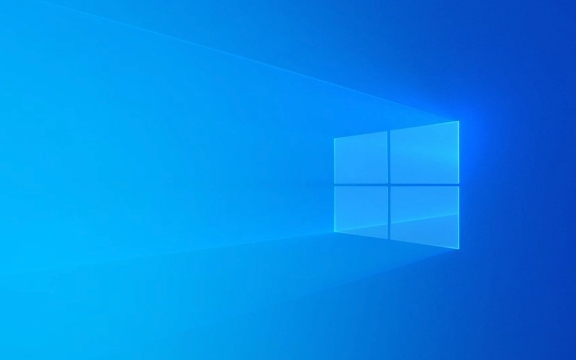
1. écran d'enregistrement à l'aide de la barre de jeu Xbox (adaptée à l'enregistrement rapide)
Windows est livré avec un outil d'enregistrement d'écran appelé Xbox Game Bar, et presque tous les systèmes Win10 et Win11 sont préinstallés avec cette fonctionnalité. Il est léger et pratique, et convient à l'enregistrement rapide du jeu rapide ou à des fenêtres d'application.
Comment utiliser est très simple:

- Ouvrez le programme ou le jeu que vous souhaitez enregistrer
- Appuyez sur
Win Gpour appeler la barre de jeu Xbox - Cliquez sur le bouton "Capture" (ic?ne circulaire) et sélectionnez Démarrer l'enregistrement (ou appuyez sur
Win Alt Rdirectement pour démarrer directement) - Cliquez sur le bouton d'arrêt à la fin, et la vidéo sera automatiquement enregistrée dans le dossier "Vidéo> Capture".
Remarque: la barre de jeu Xbox ne peut enregistrer que les fenêtres de l'application et ne peut pas enregistrer certains contenus protégés par le droit d'auteur (tels que Netflix) dans les onglets de bureau ou de navigateur. De plus, certains anciens ordinateurs peuvent ne pas prendre en charge cette fonctionnalité.
2. Utilisez OBS Studio pour enregistrer plus de contenu professionnel (adapté aux vidéos en direct et longues)
Si vous devez enregistrer pendant longtemps, bascule entre plusieurs caméras, les effets d'image dans l'image ou prévoyez de faire des émissions en direct, il est recommandé d'utiliser OBS Studio. Il est open source et gratuit et a des fonctionnalités très puissantes.

Les avantages clés comprennent:
- Prise en charge de l'enregistrement plein écran, fenêtre et zone
- Vous pouvez ajouter une caméra, un microphone, des images, du texte et d'autres couches
- Prend en charge le format de sortie personnalisé, la résolution et la fréquence d'images
- Il peut être directement poussé sur YouTube, Twitch et d'autres plates-formes
Configurez-le une fois après l'installation, et ce sera très simple après. Faites attention à la sélection de la source audio lors de la première fois la première fois, sinon le son ne sera pas enregistré. Vous pouvez ajuster le codeur en fonction de vos besoins (x264 est recommandé), la résolution et la fréquence d'images.
3. Autres outils tiers simples et faciles à utiliser (adaptés aux utilisateurs ordinaires)
Si vous pensez que les deux ci-dessus sont un peu compliqués, vous pouvez également essayer le logiciel d'enregistrement d'écran simple suivant:
- Bandicam : Il a une interface amicale, prend en charge l'enregistrement accéléré en matériel et convient à l'enregistrement de jeux et à l'enseignement des vidéos. Il existe une version d'essai gratuite, mais la pleine fonctionnalité doit être achetée.
- Sharex : Il est entièrement gratuit, avec des fonctions complètes et prend en charge les captures d'écran, l'enregistrement d'écran et l'enregistrement GIF, adapté aux utilisateurs qui aiment les raccourcis et les raccourcis personnalisés.
- PowerToys Awake (utilisé avec d'autres outils d'enregistrement d'écran) : Bien qu'il ne s'agisse pas d'un logiciel d'enregistrement d'écran, il peut empêcher l'ordinateur d'hiberner pendant l'enregistrement, ce qui est particulièrement pratique.
La plupart de ces outils ont des versions portables, qui ne nécessitent pas d'installation et conviennent à une utilisation temporaire.
Fondamentalement, ce sont les méthodes. Différents scénarios conviennent à différents outils, tels que la barre de jeu Xbox pour les enregistrements quotidiens; OBS convient plus à la création de contenu à long terme; Si vous souhaitez cliquer sur les gadgets, Bandicam ou Sharex sont bons. Ce qui n'est pas compliqué mais est facile à ignorer, ce sont les paramètres audio et les chemins de sauvegarde. Ne les enregistrez pas pendant longtemps et il n'y a pas de son ou le fichier ne peut être trouvé.
Ce qui précède est le contenu détaillé de. pour plus d'informations, suivez d'autres articles connexes sur le site Web de PHP en chinois!

Outils d'IA chauds

Undress AI Tool
Images de déshabillage gratuites

Undresser.AI Undress
Application basée sur l'IA pour créer des photos de nu réalistes

AI Clothes Remover
Outil d'IA en ligne pour supprimer les vêtements des photos.

Clothoff.io
Dissolvant de vêtements AI

Video Face Swap
échangez les visages dans n'importe quelle vidéo sans effort grace à notre outil d'échange de visage AI entièrement gratuit?!

Article chaud

Outils chauds

Bloc-notes++7.3.1
éditeur de code facile à utiliser et gratuit

SublimeText3 version chinoise
Version chinoise, très simple à utiliser

Envoyer Studio 13.0.1
Puissant environnement de développement intégré PHP

Dreamweaver CS6
Outils de développement Web visuel

SublimeText3 version Mac
Logiciel d'édition de code au niveau de Dieu (SublimeText3)
 Comment changer la couleur de la police sur les ic?nes de bureau (Windows 11)
Jul 07, 2025 pm 12:07 PM
Comment changer la couleur de la police sur les ic?nes de bureau (Windows 11)
Jul 07, 2025 pm 12:07 PM
Si vous avez du mal à lire le texte de vos ic?nes de bureau ou si vous souhaitez simplement personnaliser votre look de bureau, vous cherchez peut-être un moyen de modifier la couleur de la police sur les ic?nes de bureau dans Windows 11. Malheureusement, Windows 11 n'offre pas un intégré facile
 Correction de Windows 11 Google Chrome qui ne s'ouvre pas
Jul 08, 2025 pm 02:36 PM
Correction de Windows 11 Google Chrome qui ne s'ouvre pas
Jul 08, 2025 pm 02:36 PM
Correction de Windows 11 Google Chrome qui ne s'ouvre pas Google Chrome est le navigateur le plus populaire en ce moment, mais même cela nécessite parfois de l'aide pour ouvrir sur Windows. Suivez ensuite les instructions à l'écran pour terminer le processus. Après avoir terminé les étapes ci-dessus, lancez à nouveau Google Chrome pour voir si cela fonctionne correctement maintenant. 5. Supprimer le profil utilisateur Chrome Si vous rencontrez toujours des problèmes, il est peut-être temps de supprimer le profil utilisateur Chrome. Cela supprimera toutes vos informations personnelles, alors assurez-vous de sauvegarder toutes les données pertinentes. En règle générale, vous supprimez le profil utilisateur Chrome via le navigateur lui-même. Mais étant donné que vous ne pouvez pas l'ouvrir, voici une autre fa?on: allumez Windo
 Comment réparer le deuxième moniteur non détecté sous Windows?
Jul 12, 2025 am 02:27 AM
Comment réparer le deuxième moniteur non détecté sous Windows?
Jul 12, 2025 am 02:27 AM
Lorsque Windows ne peut pas détecter un deuxième moniteur, vérifiez d'abord si la connexion physique est normale, y compris l'alimentation, le plug-in et la compatibilité du cable et l'interface, et essayez de remplacer le cable ou l'adaptateur; Deuxièmement, mettez à jour ou réinstallez le pilote de carte graphique via le gestionnaire de périphériques et retirez la version du pilote si nécessaire; Cliquez ensuite manuellement "détection" dans les paramètres d'affichage pour identifier le moniteur pour confirmer s'il est correctement identifié par le système; Enfin, vérifiez si la source d'entrée de moniteur est commandée à l'interface correspondante et confirmez si le port de sortie de la carte graphique connecté au cable est correct. Suivant les étapes ci-dessus pour vérifier à son tour, la plupart des problèmes de reconnaissance à double écran peuvent généralement être résolus.
 Vous voulez construire un bureau de travail quotidien? Obtenez un mini PC à la place
Jul 08, 2025 am 06:03 AM
Vous voulez construire un bureau de travail quotidien? Obtenez un mini PC à la place
Jul 08, 2025 am 06:03 AM
Les mini PC ont subi
 Correction de l'échec de téléchargement de fichiers dans Windows Google Chrome
Jul 08, 2025 pm 02:33 PM
Correction de l'échec de téléchargement de fichiers dans Windows Google Chrome
Jul 08, 2025 pm 02:33 PM
Vous avez des problèmes de téléchargement de fichiers dans Google Chrome? Cela peut être ennuyeux, non? Que vous joigniez des documents aux e-mails, partagez des images sur les réseaux sociaux ou soumettez des fichiers importants pour le travail ou l'école, un processus de téléchargement de fichiers en douceur est crucial. Ainsi, il peut être frustrant que vos téléchargements de fichiers continuent d'échouer dans Chrome sur PC Windows. Si vous n'êtes pas prêt à abandonner votre navigateur préféré, voici quelques conseils pour les correctifs qui ne peuvent pas télécharger de fichiers sur Windows Google Chrome 1. Commencez par une réparation universelle avant de découvrir les conseils de dépannage avancés, il est préférable d'essayer certaines des solutions de base mentionnées ci-dessous. Dépannage des problèmes de connexion Internet: connexion Internet
 Comment effacer la file d'attente imprimée dans Windows?
Jul 11, 2025 am 02:19 AM
Comment effacer la file d'attente imprimée dans Windows?
Jul 11, 2025 am 02:19 AM
Lorsque vous rencontrez le problème de la tache d'impression, effacer la file d'attente d'impression et redémarrer le service PrintSpooler est une solution efficace. Tout d'abord, ouvrez l'interface "périphérique et imprimante" pour trouver l'imprimante correspondante, cliquez avec le bouton droit sur la tache et sélectionnez "Annuler" pour effacer une seule tache, ou cliquez sur "Annuler tous les documents" pour effacer la file d'attente en même temps; Si la file d'attente est inaccessible, appuyez sur Win R pour entrer des services.msc pour ouvrir la liste des services, recherchez "PrintSpooler" et arrêtez-le avant de démarrer le service. Si nécessaire, vous pouvez supprimer manuellement les fichiers résiduels sous le chemin C: \ Windows \ System32 \ spool \ imprimantes pour résoudre complètement le problème.
 Un mini PC peut-il remplacer votre PC de bureau?
Jul 07, 2025 pm 12:12 PM
Un mini PC peut-il remplacer votre PC de bureau?
Jul 07, 2025 pm 12:12 PM
Nous voyons généralement le bureau
 Comment afficher les extensions de fichiers dans l'explorateur de fichiers Windows 11?
Jul 08, 2025 am 02:40 AM
Comment afficher les extensions de fichiers dans l'explorateur de fichiers Windows 11?
Jul 08, 2025 am 02:40 AM
Pour afficher les extensions de fichiers dans Windows 11 File Explorer, vous pouvez suivre les étapes suivantes: 1. Ouvrez n'importe quel dossier; 2. Cliquez sur l'onglet "Afficher" dans la barre de menu supérieure; 3. Cliquez sur le bouton "Options" dans le coin supérieur droit; 4. Passez à l'onglet "Affichage"; 5. Décochez "Masquer les extensions pour les types de fichiers connus"; 6. Cliquez sur "OK" pour enregistrer les paramètres. Ce paramètre aide à identifier les types de fichiers, à améliorer l'efficacité du développement et à résoudre les problèmes. Si vous souhaitez simplement afficher temporairement l'extension, vous pouvez cliquer avec le bouton droit sur le fichier et sélectionner "Renommer" et appuyer sur la touche ESC pour quitter, et les paramètres du système ne seront pas modifiés.






